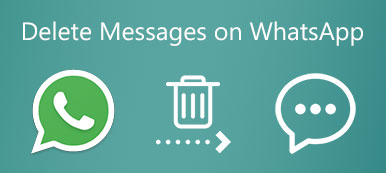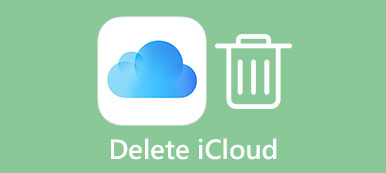Apples iPhones og iPads er de mest populære mobile enheder i dag. Brugere kan nyde en masse avancerede teknologier og et højt sikkerhedsniveau. De er dog stadig ikke perfekte. Appdataene sænker for eksempel ydeevnen, efterhånden som tiden går. Det giver mening, at flere og flere brugere spurgte hvordan man rydder appdata på iPhone eller iPad. Hvis du er en af dem, finder du det, du ønsker, fra guiden herunder.
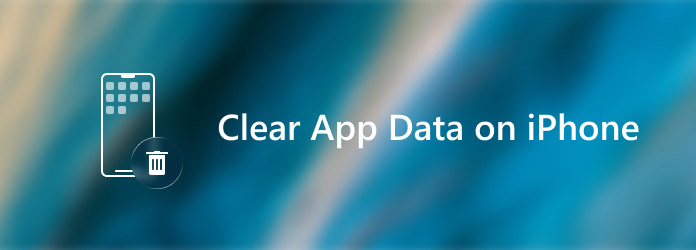
- Del 1: Bedste måde at rydde appdata på iPhone permanent
- Del 2: Sådan rydder du appdata på iPhone manuelt
- Del 3: Ofte stillede spørgsmål om sletning af appdata på iPhone
Del 1: Bedste måde at rydde appdata på iPhone permanent
Det er vigtigt at rydde appdata for iPhone-brugere. Appens data og cache sænker ikke kun din iPhone, men lækker også privatlivets fred. Desuden tilbyder Apple en række forskellige metoder til at gendanne iOS-data. Nogle gange kan du undre dig over, om du kan slette appdata fra din iPhone eller iPad permanent. Aspeaksoft iPhone viskelæder er svaret.

4,000,000 + Downloads
Ryd nemt op i appdata fra iPhone og iPad.
Brug avanceret teknologi til at overskrive data på iOS.
Tilgængelig for en lang række apps, såsom spil, browsere osv.
Kompatibel med næsten alle iOS-systemer og enheder.
Sådan sletter du appdata på iPhone
Trin 1Tilslut iPhone og computer
Download og installer den bedste iPhone-app-datavisker, og start den derefter. Softwaren er tilgængelig til Windows 11/10/8/7 og macOS. Når du skal slette appdata på din iPhone, skal du slutte den til den samme computer med et Lightning-kabel. Så vil softwaren automatisk registrere din iOS-enhed.

Trin 2Rens appdata
Efter enhedsscanning vil du blive præsenteret for hovedgrænsefladen. Her er to muligheder i venstre kolonne. For at rydde op i appdata på iPhone skal du gå til Frigør plads skærmbilledet.
Først skal du vælge Slet uønskede filer valg og klik på Hurtig scanning knap. Tryk derefter på Slet knappen for at rydde alle app-cachedata.
Vælg derefter Slet store filer og udfør også en hurtig scanning. Slet derefter de uønskede store filer i appen.
Hvis appen indeholder mange billeder, skal du klikke Ryd op på fotos, hit Hurtig scanning, vælg målbillederne og tryk Slet .
Hvis appen stadig er meget stor, skal du vælge Afinstaller applikation under Frigør plads sektion, og klik på knappen Afinstaller knappen ved siden af appen. Geninstaller det derefter fra din App Store.
 Udvidet læsning:
Udvidet læsning:Del 2: Sådan rydder du appdata på iPhone manuelt
Der er to slags mobilapps på iPhone og iPad, indbyggede apps, såsom Safari og mere, og tredjepartsapps, som Chrome, mobilspil osv. Metoderne til at rydde appdata er lidt forskellige.
Sådan rydder du Safari-cache og historie
Trin 1Kør appen Indstillinger fra din startskærm, rul ned og vælg Safari.
Trin 2Tryk på ikonet Ryd historik og webside data indstilling, og tryk derefter på Ryd historie og data at bekræfte det.
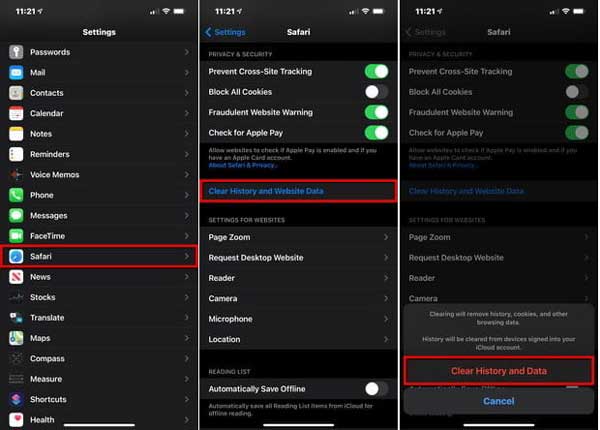
Trin 3Tilbage til Safari-indstillingsskærmen, rul ned og tryk Avanceret, og vælg Website data. Tjek mængden af webstedsdata, og tryk på Fjern alle websidedata.
Sådan rydder du en appdata på iPhone med den indbyggede funktion

De fleste mobilapps på iPhone eller iPad giver Ryd cache funktion. Det hjælper dig med at rydde appdata på iOS-enheder. Du kan finde den indbyggede funktion i Indstillinger skærm i appen.
Sådan rydder du op i appdata på iPhone ved at geninstallere
På iPhones og iPads er den eneste måde at rydde op i appdata uden ekstra software ved at afinstallere appen og derefter geninstallere den igen. Fordelen er at gøre det direkte på din iPhone. Ulemperne er indlysende. Det sletter alle appdata inklusive din konto og word. Husk på, at denne måde ikke sletter appdata i din iCloud- eller iTunes-sikkerhedskopi.
Trin 1Åbn også appen Indstillinger, tryk på din profil og gå til Generelt valg og vælg iPhone-opbevaring. Du vil se alle apps på dit håndsæt ordnet efter mængden af lagerplads.

Trin 2Rul ned for at finde den ønskede app, og tryk på den for at åbne skærmen med appindstillinger. Se på værdien af Dokumenter og data, som inkluderer billeder, sange, podcasts, spil, præferencer og mere i appen.
Trin 3Generelt set, hvis værdien er mere end 500 MB, må du hellere rydde appdataene med det samme. Tryk på Offload App knappen først.
Trin 4Tryk derefter på Slet app knap. Indtast din adgangskode, hvis du bliver bedt om det. Tryk derefter på Slet app igen for at bekræfte det.
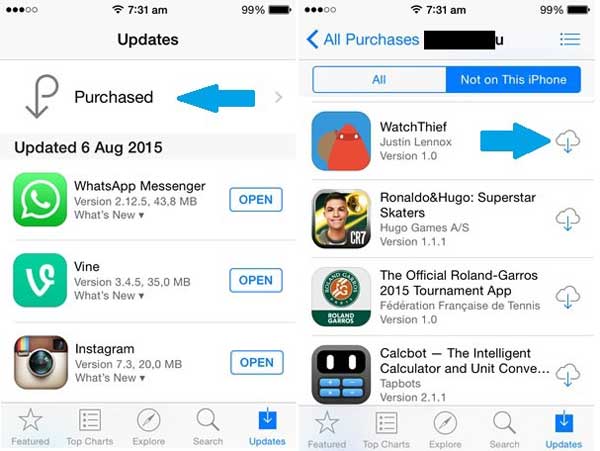
Trin 5Genstart nu din iPhone, åbn App Store, gå til købt skærmen, og skift til Ikke på denne iPhone panel. Tryk på Hent knappen for at installere appen igen. Så skal du logge ind på din konto.
Del 3: Ofte stillede spørgsmål om sletning af appdata på iPhone
Vil sletning af appdata slette mine billeder på min iPhone?
Ja, handlingen vil fjerne og rydde alle data i din app inklusive dine billeder. For at forhindre tab af data kan du sikkerhedskopiere din iPhone og målappen til computeren og derefter rydde op i appdataene.
Hvad er forskellen mellem clear cache og clear data?
Cachen er en speciel lagerplads til midlertidige filer. Den sporer enhver aktivitet i appen, men inkluderer ikke dine dokumenter, billeder, videoer og mere. Du kan få adgang til appdataene, men ikke appcachen.
Hvornår skal jeg rydde op i appdata på iPhone?
På iPhone kan du overvåge den plads, som hver app optager, i appen Indstillinger. Når appdata er større end 500 MB, skal du rydde op i dem. Desuden kan du gøre det, når din iPhone eller iPad bliver langsommere.
Konklusion
Nu skal du forstå, hvordan du rydder appdata på iPhones og iPads. For iOS-brugere er det stadig en vigtig opgave at rydde op i appdata. Det kan fremskynde din enheds ydeevne. Hvis du ikke ønsker at få det gennem geninstallation af dine apps, er Apeaksoft iPhone Eraser den bedste løsning. Flere spørgsmål? Skriv venligst en besked under dette indlæg.



 iPhone Data Recovery
iPhone Data Recovery iOS System Recovery
iOS System Recovery iOS Data Backup & Restore
iOS Data Backup & Restore IOS Screen Recorder
IOS Screen Recorder MobieTrans
MobieTrans iPhone Overførsel
iPhone Overførsel iPhone Eraser
iPhone Eraser WhatsApp-overførsel
WhatsApp-overførsel iOS Unlocker
iOS Unlocker Gratis HEIC Converter
Gratis HEIC Converter iPhone Location Changer
iPhone Location Changer Android Data Recovery
Android Data Recovery Broken Android Data Extraction
Broken Android Data Extraction Android Data Backup & Gendan
Android Data Backup & Gendan Telefonoverførsel
Telefonoverførsel Data Recovery
Data Recovery Blu-ray afspiller
Blu-ray afspiller Mac Cleaner
Mac Cleaner DVD Creator
DVD Creator PDF Converter Ultimate
PDF Converter Ultimate Windows Password Reset
Windows Password Reset Telefon spejl
Telefon spejl Video Converter Ultimate
Video Converter Ultimate video editor
video editor Screen Recorder
Screen Recorder PPT til Video Converter
PPT til Video Converter Slideshow Maker
Slideshow Maker Gratis Video Converter
Gratis Video Converter Gratis Screen Recorder
Gratis Screen Recorder Gratis HEIC Converter
Gratis HEIC Converter Gratis videokompressor
Gratis videokompressor Gratis PDF-kompressor
Gratis PDF-kompressor Gratis Audio Converter
Gratis Audio Converter Gratis lydoptager
Gratis lydoptager Gratis Video Joiner
Gratis Video Joiner Gratis billedkompressor
Gratis billedkompressor Gratis baggrundsviskelæder
Gratis baggrundsviskelæder Gratis billedopskalere
Gratis billedopskalere Gratis vandmærkefjerner
Gratis vandmærkefjerner iPhone Screen Lock
iPhone Screen Lock Puslespil Cube
Puslespil Cube